Al utilizar el cuadro de diálogo Administrador de componentes de detalles, se puede navegar entre diferentes bases de datos de componentes de detalles. Mediante una vista en forma de árbol jerárquico y una función de filtro se facilita la acción de localizar componentes individuales dentro de la base de datos. Una vez que encuentre el componente que necesita, puede insertarlo en un dibujo, o puede arrastrarlo y colocarlo en una paleta de herramientas para su uso repetido. Los cinco botones que aparecen verticalmente en la parte central del cuadro de diálogo no estarán disponibles a menos que se tengan derechos de edición para la base de datos seleccionada.
Se puede acceder al Administrador de componentes de detalles de los modos siguientes:
- Seleccione la

 . Buscar
. Buscar - Pulse con el botón derecho en cualquier herramienta de inserción de componentes de detalles que se encuentre en una paleta de herramientas del espacio de trabajo y pulse Administrador de componentes de detalles.
- En la hoja de trabajo Propiedades de herramientas de una herramienta de componente de detalle, seleccione el icono Seleccionar un componente en la línea Componente.
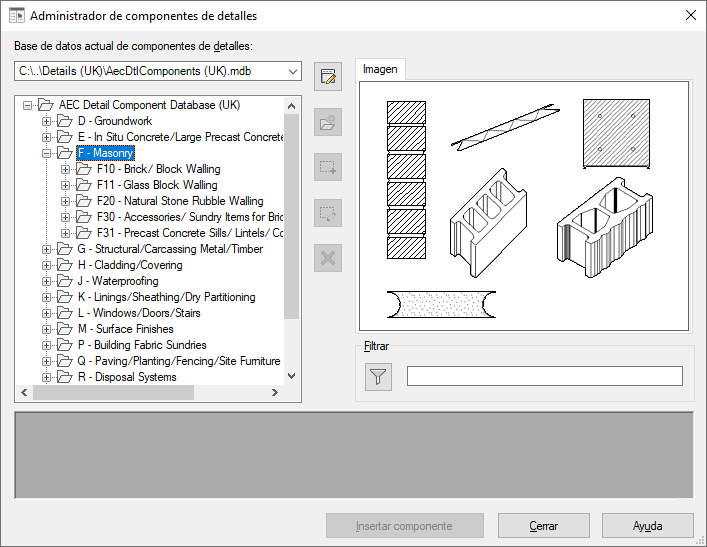
El cuadro de diálogo Administrador de componentes de detalles